VS2013及Qt安装
本篇经验将和大家介绍Visual Studio 2013及Qt的安装,希望对大家的工作和学习有所帮助!
Visual Studio 2013下载安装
1、选择Community 2013,下载安装,如下图所示:
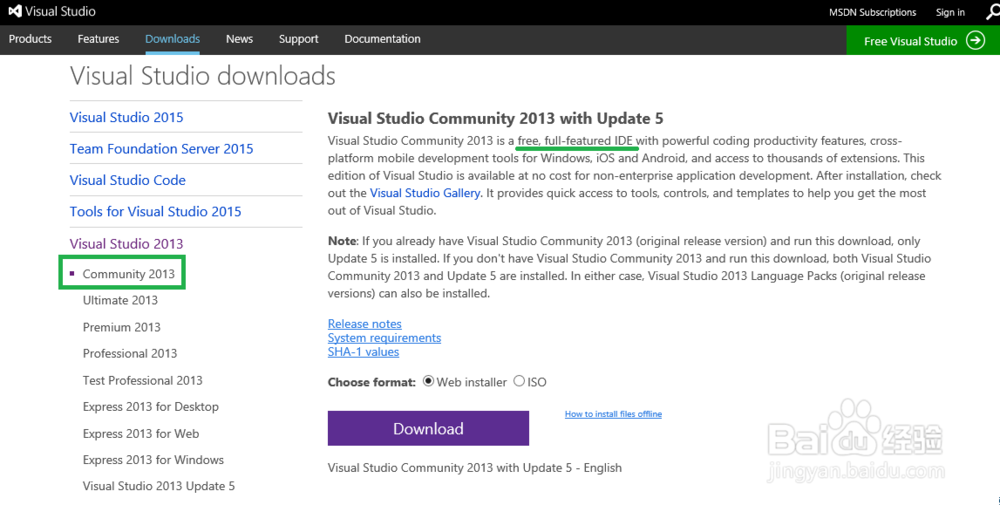
3、安装完成之后,需要进行设置方可生效。打开Visual Studio,选择Tools->Options->Environment->International Setti荏鱿胫协ngs,在右侧出现语言配置选项。Language默认是当前的English,点击下拉箭头,选择中文(简体),点击确定,如下图所示:注:下图是我已经转换为中文后的界面。
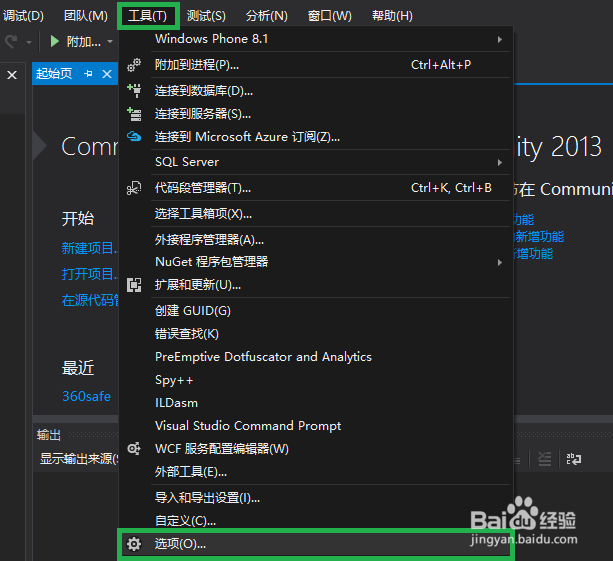
4、中文语言包配置完成后,此时仍是英文版,重新启动Visual Studio 2013,就是中文门溘曝晖版了,如下图所示:注意:如果你是Windows 7,需要安装Visual Studio 2013,则需要有Windows 7 Service Pack 1以及IE10或以上版本支持。
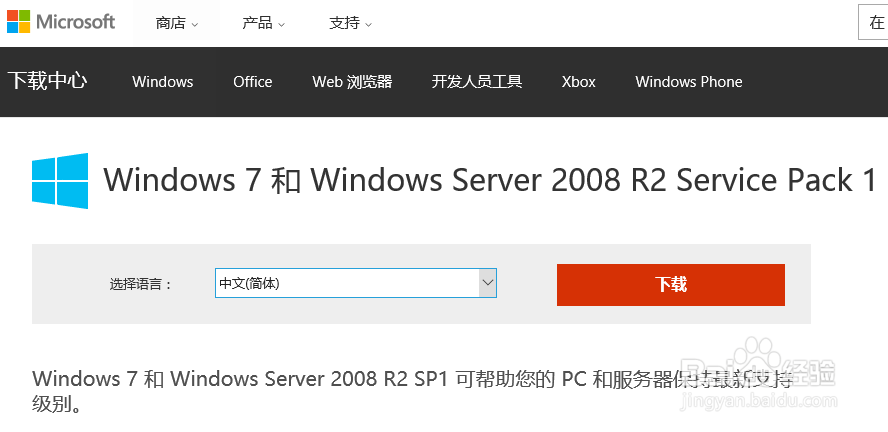
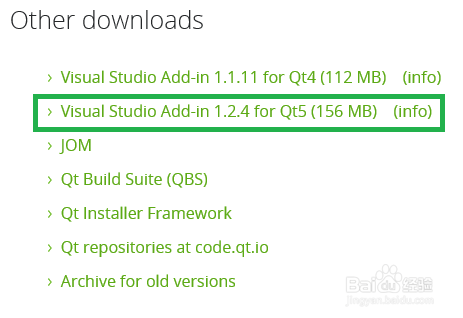
3、配置开发环境选择:QT5->Qt Options->Add,配置Qt的开发环境。这里根据Qt安装路径进行选择,Path为:D:\Qt\Qt5.5.1\5.5\msvc2013,如下图所示:
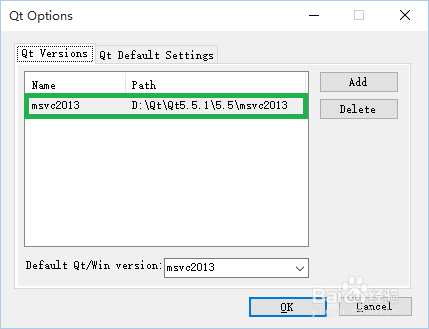
5、新建Qt项目选择:文件->新建->项目->Qt5 Projects->Qt Application,输入工程名,下一步…进行新建,如下图所示:
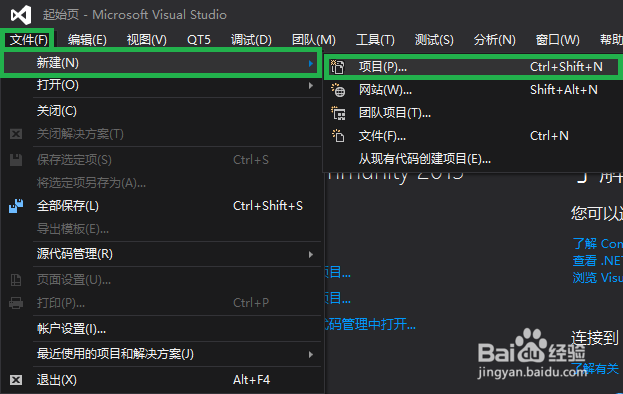
7、选择依赖的模块:最基础的QtCore、QtGui、QtWidgets还有一些音/视频、网络、数据库、XML、OpenGl相关的模块,需要使用的直接勾选即可,如下图所示:
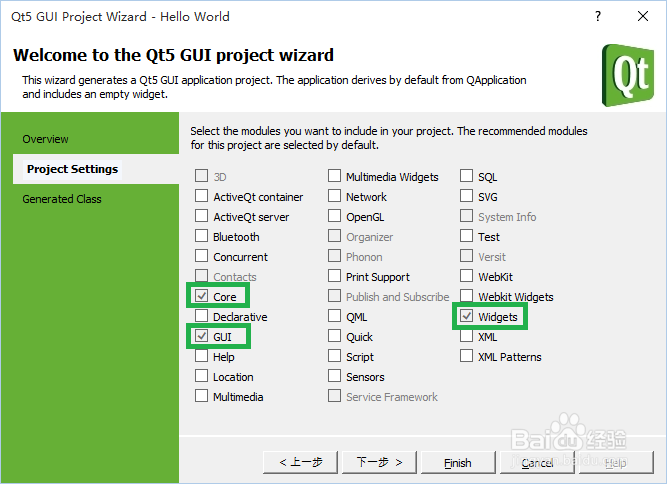
9、配置环境变量如果没有配置过环境变量,那么在工程目录下找到可执行程序,直接运行会出现丢失*.dll的错误提示信息,如下图所示:

11、在Qt的安装目录下找到缺少的*.dll(D:\Qt\Qt5.5.1\5.5\msvc2013\bin),将其与可执行程序放到同一目录下(不推荐)。